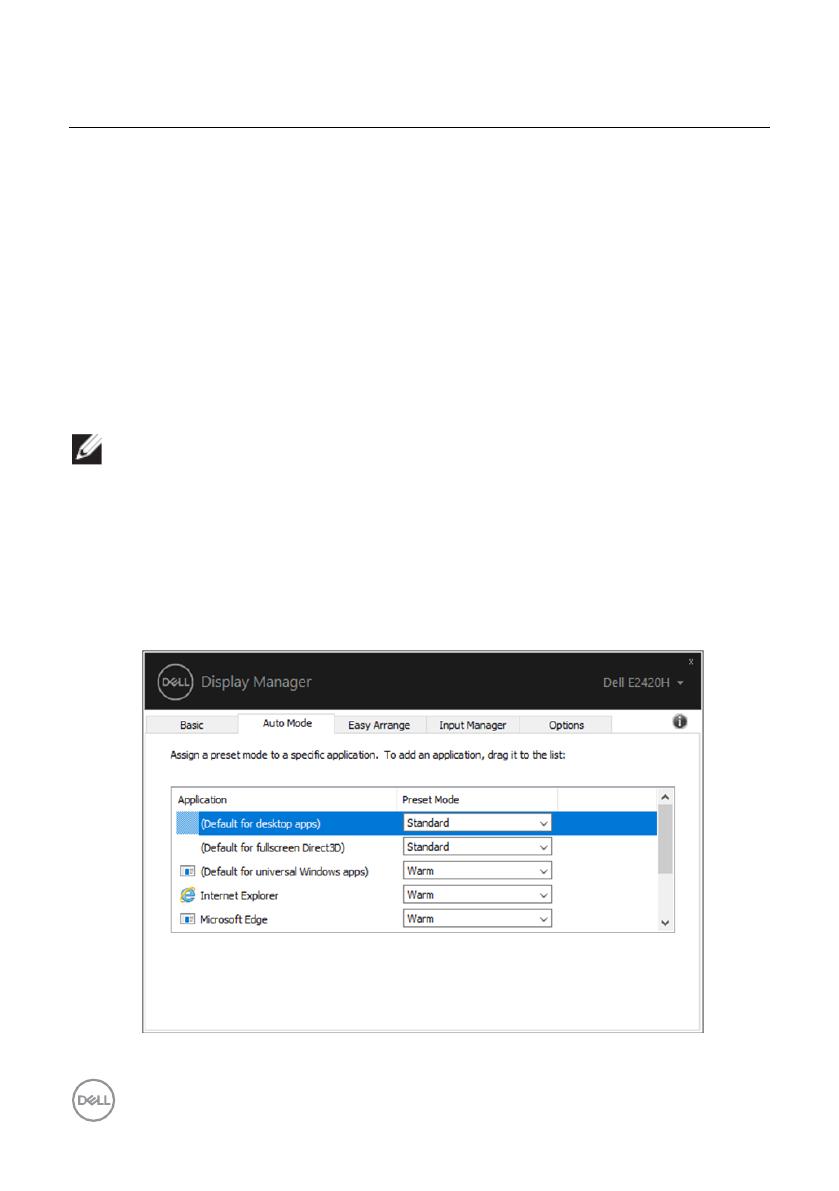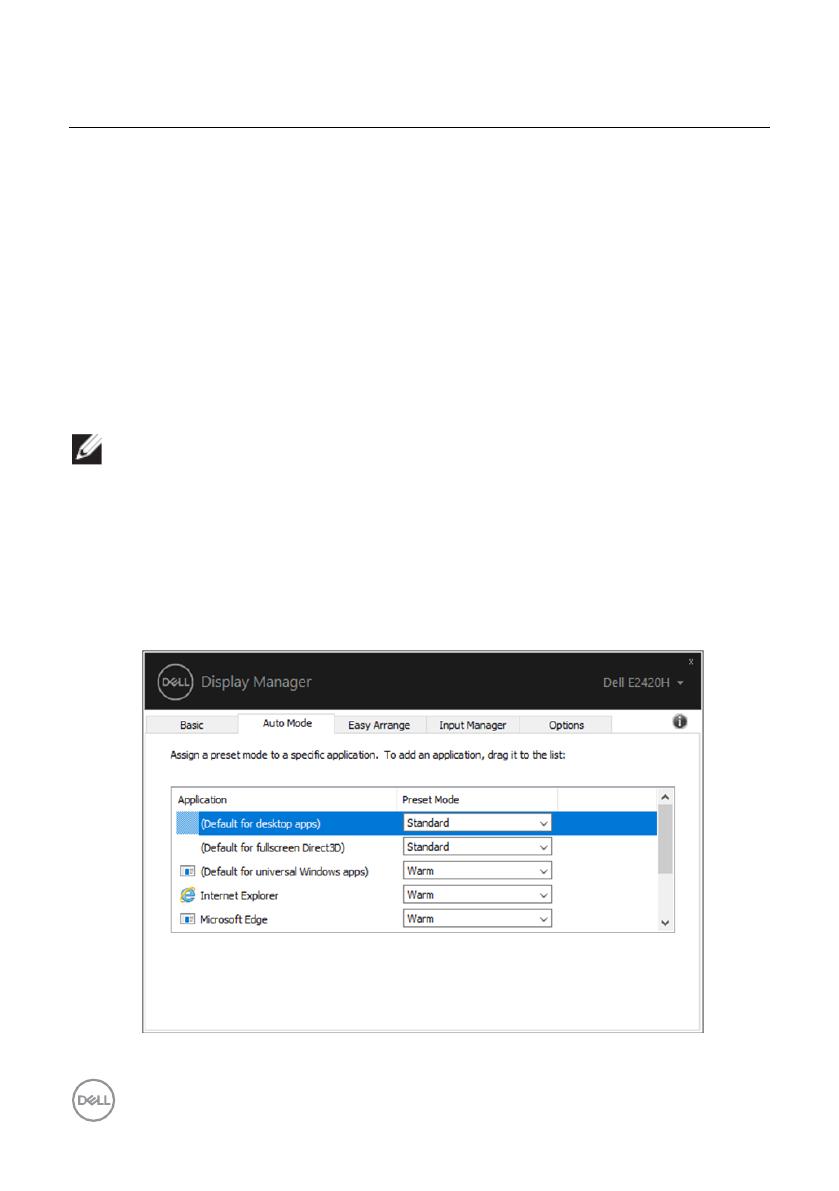
Alocarea modurilor presetate aplicațiilor
Fila Auto Mode (Mod Auto) v˜ permite s˜ asocia°i un anumit Preset Mode
(Mod Prestabilit) cu o anumit˜ aplica°ie ˛i s˜-l aplica°i automat. Când Auto
Mode (Modul Auto) este activat, Dell Display Manager (Director Aÿ˛aj Dell )
trece automat la Preset Mode (Modul Presetare) corespunz˜tor ori de câte
ori este activat˜ aplica°ia asociat˜. Preset Mode (Modul Presetat) alocat unei
anumite aplica°ii poate ÿ acela˛i pe ÿecare monitor conectat sau poate varia de
la un monitor la altul
Managerul de aÿ˛are Dell este preconÿgurat pentru multe aplica°ii populare.
Pentru a ad˜uga o nou˜ aplica°ie în lista de atribuire, glisa°i pur ˛i simplu
aplica°ia de pe desktop, din meniul Start Windows sau din alt˜ parte ˛i plasa°i-o
pe lista curent˜.
NOTĂ: Prescripțiile Preset Mode (Mod Presetat) pentru șiere batch,
scripturi, încărcări, și șiere ne-executabile ca și arhive zip sau
pachete șiere, nu au support.
De asemenea, pute°i conÿgura modul Presetare de joc pentru a ÿ utilizat ori de
câte ori o aplica°ie Direct3D ruleaz˜ în modul ecran complet. Pentru a împiedica
o aplica°ie s˜ utilizeze modul, atribui°i un alt mod prestabilit.
8 | Alocarea modurilor presetate aplicațiilor
E1920H/E2020H/E2220H/E2420H/E2420HS/E2720H/E2720HS